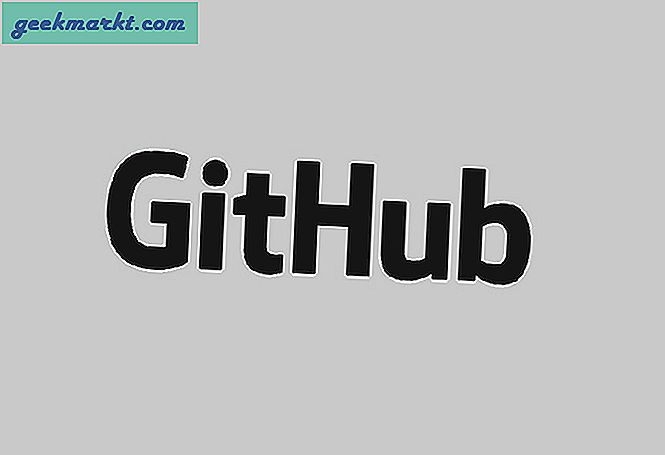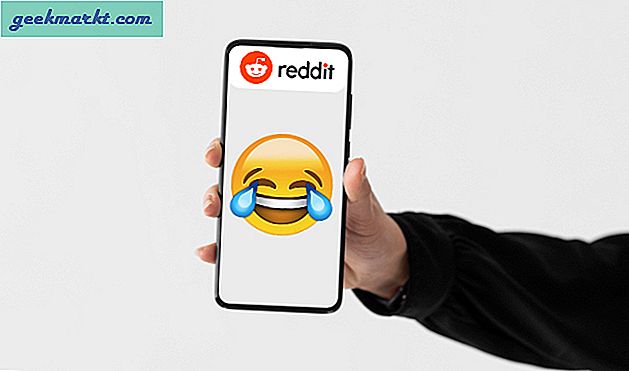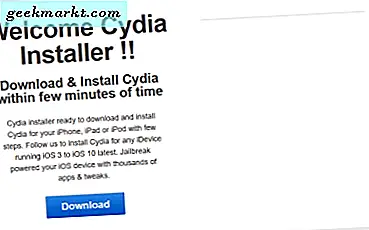Nhờ các tính năng không thể thiếu và vô số người sáng tạo, YouTube đã trở thành một hit lớn trong thời đại ngày nay. Bạn có thể xem hầu hết mọi loại video trên web và ứng dụng dành cho thiết bị di động của YouTube, điều này đã tạo ra một vấn đề lớn đối với các bậc cha mẹ. Là cha mẹ, bạn có thể không muốn cho con mình xem nội dung 18+ trên bất kỳ trang web nào, kể cả YouTube. Với sự gia tăng của một số người tạo video 18+, một số phụ huynh đã cảm thấy nhẹ nhõm hơn với YouTube Kids, nhưng điều đó không tồn tại lâu. Do đó, đây là một số mẹo, thủ thuật và phương pháp tốt nhất để ẩn hoặc xóa các video được đề xuất khỏi YouTube.
GiốngTự động phát trên YouTube, có hai cách hiểu về "Video được đề xuất".
Đầu tiên, khi bạn phát video YouTube trên trình phát chuẩn, nó sẽ hiển thị một số đề xuất ở phía bên phải. Chúng được gọi là Video được đề xuất vì YouTube đang khuyến nghị bạn xem chúng.
Thứ hai, ứng dụng YouTube dành cho thiết bị di động dành cho Android và iOS hiển thị thông báo chứa đề xuất xem video khác. YouTube đề xuất video này theo lịch sử xem của bạn và như bạn có thể đã đoán ra, nó còn được gọi là Video được đề xuất.
Cho dù bạn muốn chặn một video hoặc kênh cụ thể trên trang web YouTube hay tắt thông báo Video được đề xuất trên ứng dụng dành cho thiết bị di động, cả hai đều có thể được thực hiện bằng cách sử dụng các hướng dẫn sau.
Tắt Thông báo video được đề xuất của YouTube trên Android
Nếu bạn đang sử dụng ứng dụng YouTube trên thiết bị di động Android của mình và muốn tắt thông báo Video được đề xuất, các bước này sẽ hoàn thành công việc.
1: Mở ứng dụng YouTube trên thiết bị di động Android của bạn và nhấn vào ảnh hồ sơ của bạn.
2: Chọn Cài đặt tùy chọn và nhấn vào Thông báo cài đặt.
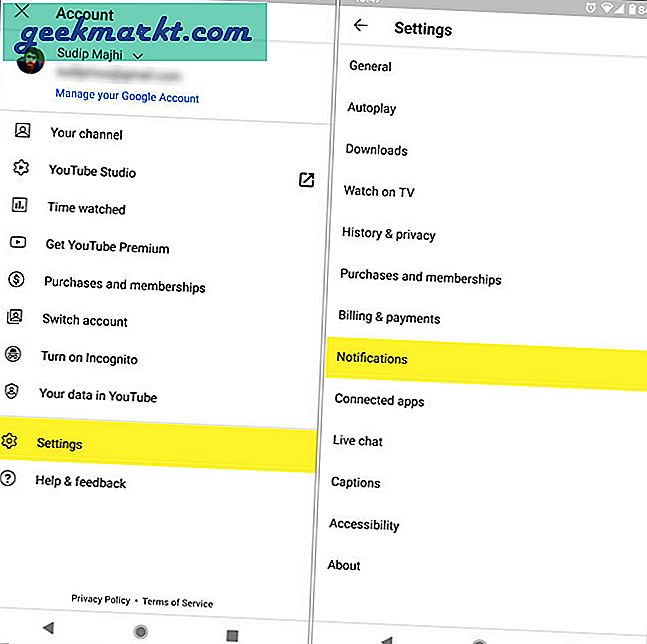
3: Tìm ra Video được Đề xuất Lựa chọn. Nếu bạn chưa thay đổi nó sớm hơn, nó phải được bật lên. Bạn phải chuyển nút tương ứng để tắt thông báo video được đề xuất.
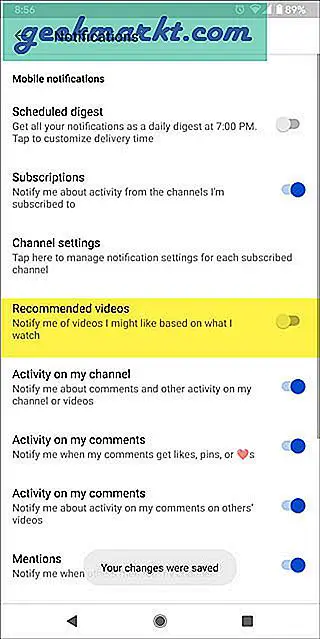
Tắt Thông báo video được đề xuất của YouTube trên iOS
Nếu bạn đang sử dụng ứng dụng YouTube dành cho iOS và bạn muốn ẩn thông báo video được đề xuất, đây là những gì bạn cần làm.
1: Mở ứng dụng YouTube và nhấn vào ảnh hồ sơ của bạn.
2: Chọn Cài đặt trên menu và nhấn vào Thông báo cài đặt.
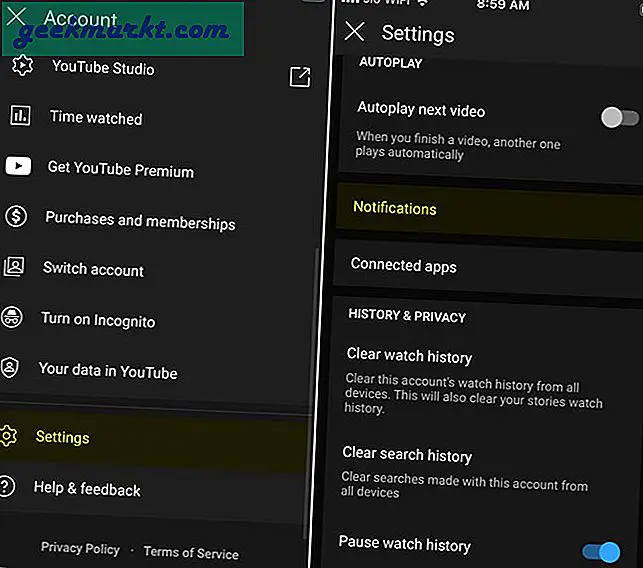
3: Bạn sẽ nhận thấy một tùy chọn được gọi làVideo được Đề xuất. Giống như Android, nếu YouTube đang đề xuất video, hãy chuyển đổi nút tương ứng.
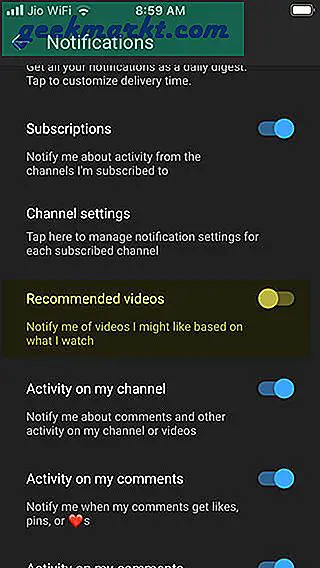
Nếu bạn không nhận được bất kỳ cài đặt nào liên quan đến Thông báo, bạn phải cho phép YouTube hiển thị thông báo từ ứng dụng Cài đặt gốc. Đối với điều đó, hãy mở Cài đặt và đi đến Thông báo> YouTube. Chuyển đổi Cho phép thông báo và làm theo các bước tương tự như đã đề cập ở trên.
Rất tiếc, YouTube không cung cấp tùy chọn để ẩn toàn bộ phần đề xuất video trên ứng dụng dành cho thiết bị di động. Tuy nhiên, nếu bạn đang sử dụng ứng dụng hoặc trang web YouTube trên thiết bị di động hoặc máy tính của mình, bạn có thể ẩn một video cụ thể để không xuất hiện trong phần Video được đề xuất.
Cách ẩn một video cụ thể khỏi xuất hiện trong các video được đề xuất trên YouTube
Cho dù bạn đang sử dụng ứng dụng YouTube trên Android, iOS hay web trong trình duyệt của máy tính, các phương pháp giống nhau đều hoạt động trên tất cả các nền tảng.
1: Phát video bạn muốn xem trên ứng dụng hoặc trang web.
2: Khi YouTube đề xuất video, hãy nhấn / nhấp vào biểu tượng menu ba chấm tương ứng.
3: Chọn Không quan tâm tùy chọn từ menu.
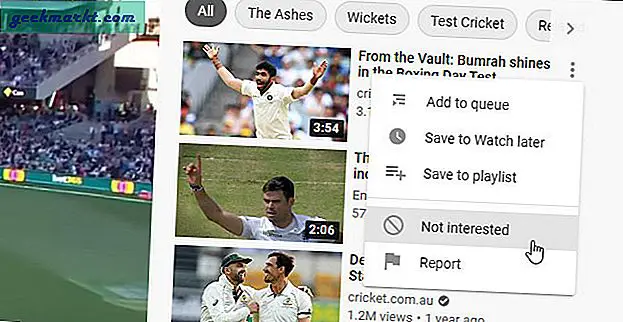
Video sẽ bị xóa ngay lập tức.
Tuy nhiên, một số tiện ích mở rộng trình duyệt cung cấp cho bạn nhiều tùy chọn và linh hoạt hơn. Phương pháp nói trên cho phép bạn chặn một video cụ thể và bạn phải thực hiện điều đó theo cách thủ công cho từng video trên trang web. Nói cách khác, đó là một giải pháp tạm thời hoặc không thực tế. Đó là lúc bạn có thể bắt đầu sử dụng tiện ích mở rộng của trình duyệt để thuận tiện hơn.
Cách ẩn hoặc xóa video được đề xuất khỏi web YouTube
Giới thiệuTrình chặn video. Tiện ích mở rộng / tiện ích bổ sung này tương thích với Google Chrome (và tất cả các trình duyệt dựa trên Chromium như Edge) và Mozilla Firefox. Nó cung cấp một số tính năng và tùy chọn cần thiết mà bạn có thể muốn sử dụng với tư cách là cha mẹ hoặc người dùng YouTube thông thường.
Bạn có thể tạo danh sách đen các từ trong tiện ích mở rộng. Nếu bạn đưa một từ vào danh sách, bạn sẽ không thấy bất kỳ video nào có những từ đó trong tiêu đề. Điều tương tự cũng có thể được thực hiện đối với tên kênh.
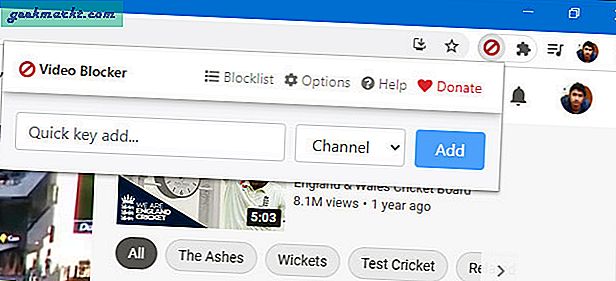
Tính năng thứ hai là bạn có thể chặn toàn bộ kênh ngay từ bảng Video được đề xuất. Để làm điều đó, hãy nhấp chuột phải vào hình thu nhỏ của video và chọn Chặn video khỏi kênh này Lựa chọn.
Nó cũng cho phép bạn xuất và nhập danh sách các từ. Giả sử rằng bạn có hai máy tính và muốn sử dụng các bộ lọc giống nhau trên cả hai. Thay vì viết chúng theo cách thủ công trên máy tính thứ hai, tốt hơn là sử dụng tùy chọn Nhập / Xuất.
Tiếp theo là bảo mật. Ngày nay, trẻ em thông minh và hiểu biết về công nghệ và dễ dàng phát hiện danh sách chặn và xóa các từ khỏi danh sách đó. Nếu bạn không muốn để điều đó xảy ra, bạn có thể đặt mật khẩu. Tuy nhiên, lỗ hổng là bạn không thể ngăn bất kỳ ai xóa hoặc vô hiệu hóa tiện ích mở rộng trong trình duyệt của mình.
Tải xuống Trình chặn video cho Google Chrome | Mozilla Firefox (Miễn phí)
BlockTube (Firefox)
BlockTube là một tiện ích bổ sung của Firefox và cho phép bạn chặn một video cụ thể trên trang web. Nó đi kèm với hầu hết các tùy chọn thiết yếu. Ví dụ: bạn có thể chặn video theo tiêu đề, tên kênh, ID video, ID kênh, nội dung trong phần bình luận, v.v. Để sử dụng tiện ích bổ sung này, bạn phải mở bảng cài đặt và thiết lập tất cả các bộ lọc theo Các yêu cầu của bạn.
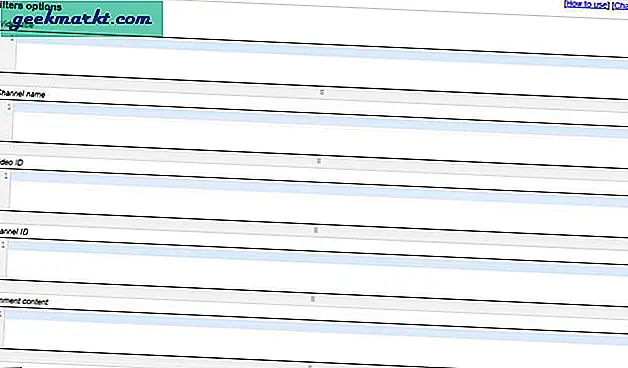
Tính năng nổi bật:
- Chặn video theo nội dung trong nhận xét
- Chặn video theo từ cụ thể trong tiêu đề
- Chặn danh sách phát được tạo tự động trên YouTube
- Ẩn trang Xu hướng
Được BlockTube (Miễn phí)
Unhook (Chrome)
Đây là một tiện ích mở rộng của Chrome cho phép bạn ẩn toàn bộ bảng Video được đề xuất trên YouTube. Nó được gọi làMở khóa. Nếu cài đặt tiện ích mở rộng này trong trình duyệt của mình, bạn sẽ không thấy bất kỳ đề xuất video YouTube nào xuất hiện ở phía bên phải của một trang video.
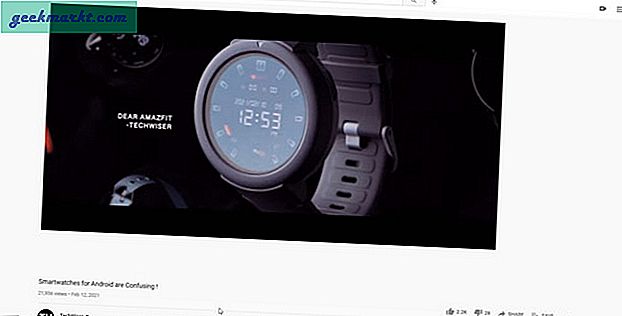
Trong trường hợp bạn không muốn thực hiện tất cả các thiết lập như đã đề cập ở trên, tiện ích mở rộng này có thể thực hiện công việc cho bạn. Tuy nhiên, nó có một số tùy chọn mà bạn có thể thích:
- Ẩn nguồn cấp dữ liệu trang chủ
- Ẩn thanh bên
- Ẩn được đề xuất / trò chuyện trực tiếp / danh sách phát
- Ẩn videowall trên màn hình kết thúc
- Ẩn thẻ màn hình kết thúc
- Ẩn bình luận
Được Mở khóa (Miễn phí)
Lời cuối cùng: Ẩn hoặc Xóa các Video được Đề xuất khỏi YouTube
Nếu bạn muốn thiết lập một số bộ lọc, hai tiện ích mở rộng / tiện ích bổ sung đầu tiên có thể là một trợ giúp lớn. Tuy nhiên, nếu bạn không có nhiều thời gian và muốn xóa các video được đề xuất khỏi YouTube, tiện ích mở rộng trước đây sẽ cho phép bạn thực hiện.